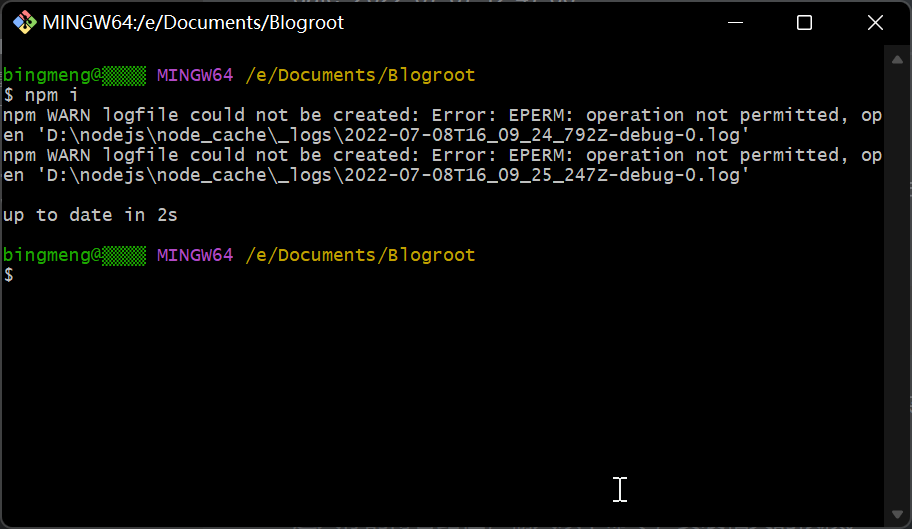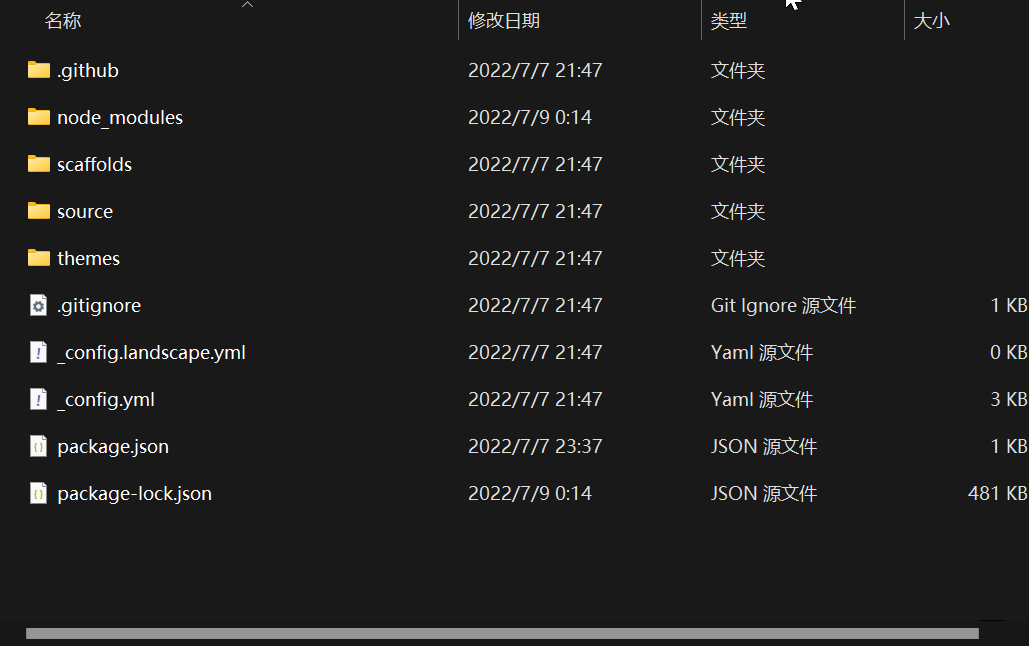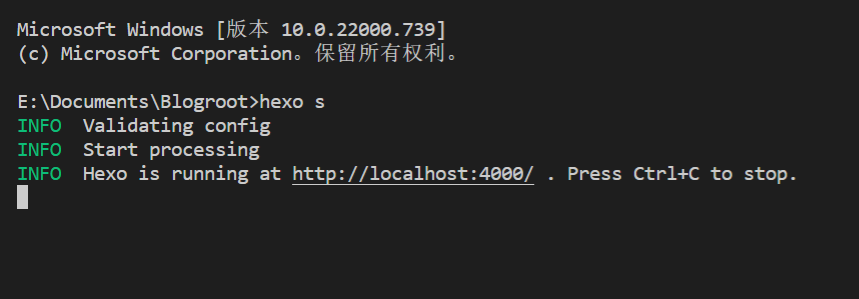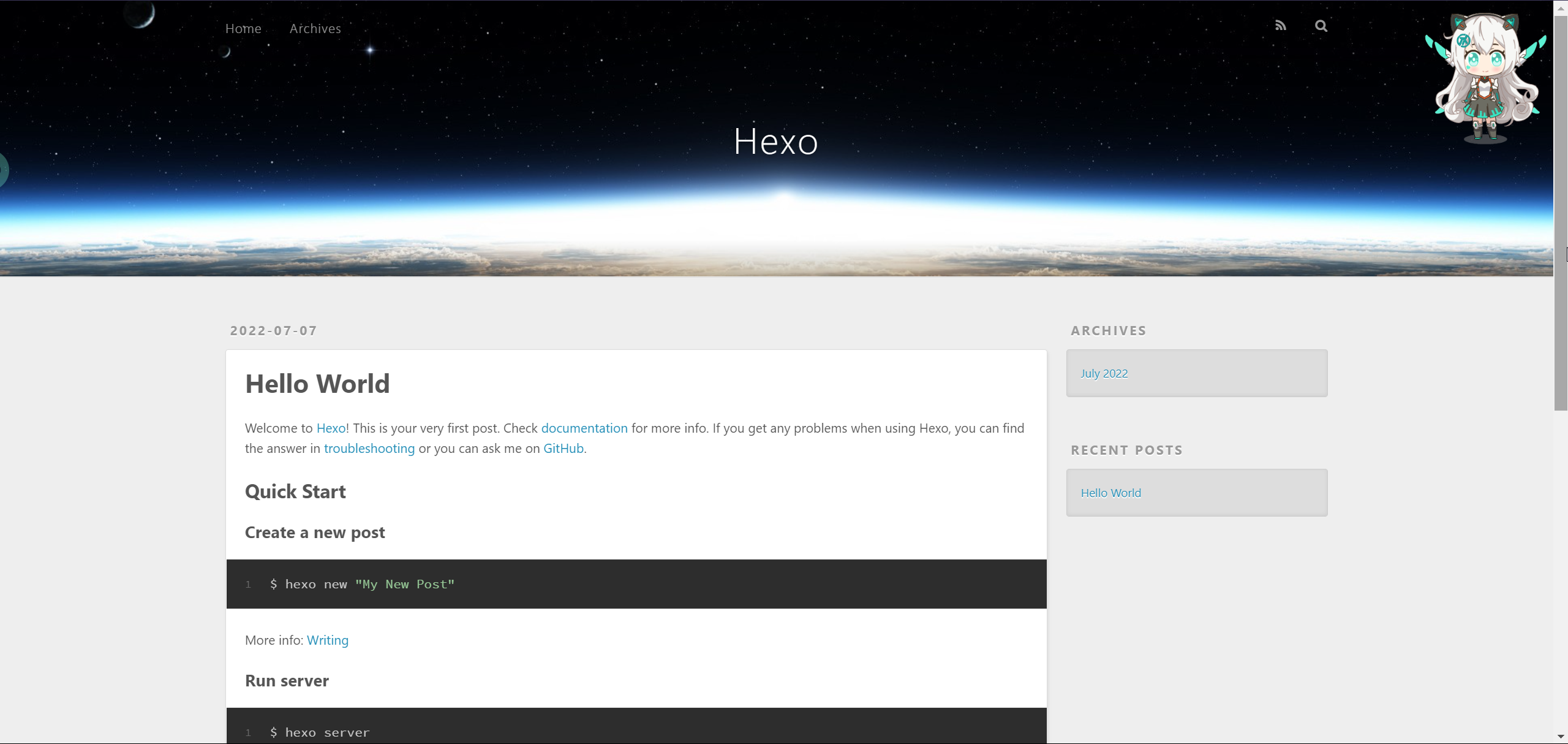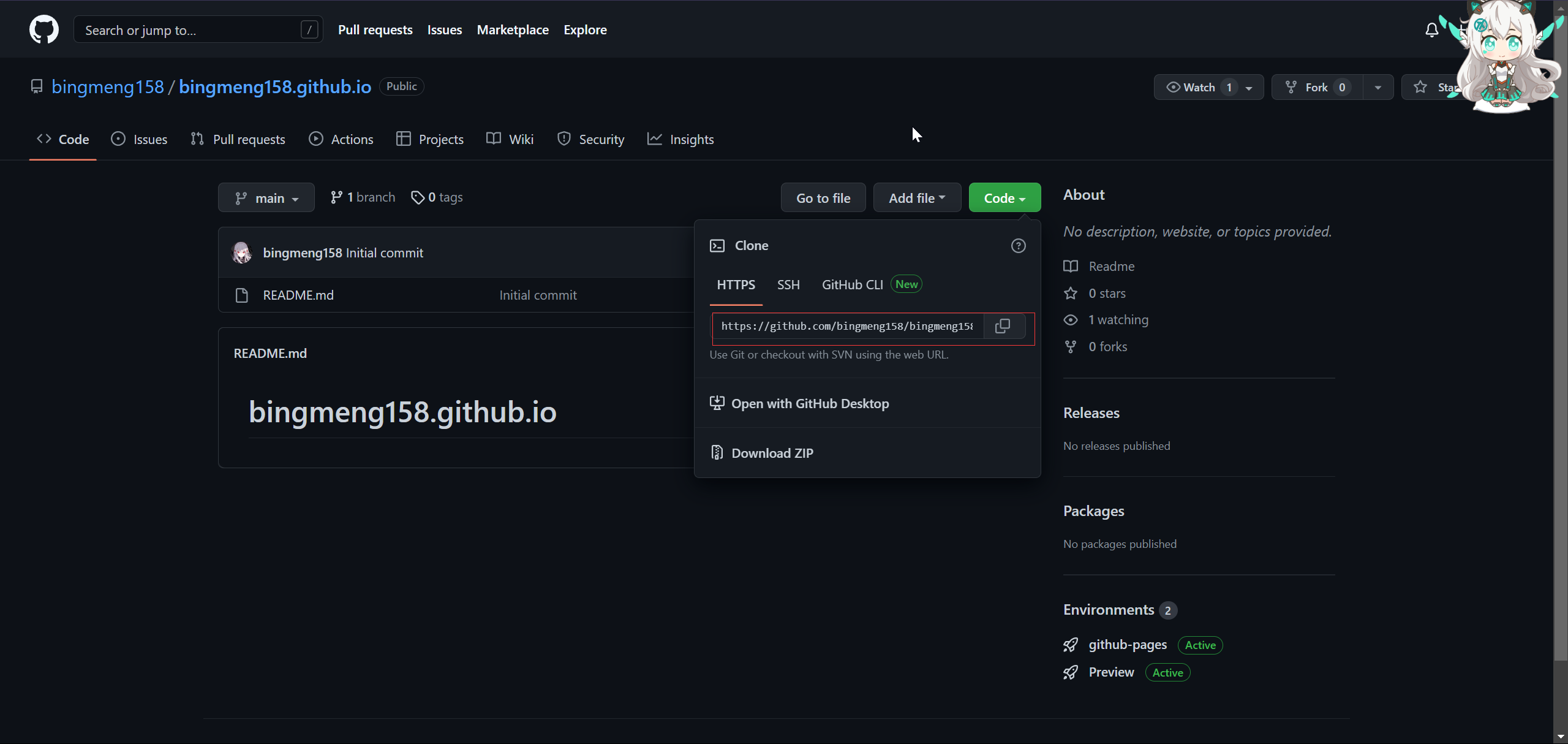初始化 Hexo
在目标路径(自己创建的路径)打开 CMD 命令窗口((也可以用 Git )执行以下代码初始化项目。
1
hexo init blog-demo(项目名)
注意:这个方式是在你自己创建的目录下重新再创建一个文件夹目录,你可以省略 blog-demo ,可以直接 hexo imit 。
进入你的博客路径,输入以下命令,安装相关的依赖。
1
npm i
初始化完成后,你的目录下有以下文件及文件夹(如图所示):
- 配置解释
| 配置 | 解释 |
|---|---|
| scaffolds | 生成文章的一些模板 |
| node_modules | 依赖包 |
| source | 用来存放你的文章 |
| themes | 主题 |
| npmignore | 发布时忽略的文件(可忽略) |
| _config.landscape.yml | 主题的配置文件 |
| _config.yml | 博客的配置文件 |
| package.json | 项目名称、描述、版本、运行和开发等信息 |
输入 hexo s (server 的简写)。
此时我们只需要在浏览器下输入地址:http://localhost:4000/ ,就会有以下显示结果,这就表明你搭建成功了
部署到 GIthub
此时我们将静态博客挂载到 GIthub Pages 上。
在第一篇的教程中,我们已经完成了对 GitHub 账户的注册以及 GitHub Pages 的创建,并且也配置好了 SSH key ,现在我们只需要将博客部署到 GitHub Pages 上就可以了。
安装 hexo-deployer-git —save
1
npm install hexo-deployer-git --save
修改 _config.yml 文件
在自己创建的博客目录下找到 _config.yml 配置文件,可以在里面修改大部分配置,详情可以参考官方的配置文件描述。
在 _config.yml 文件下修改 deploy ,也就在最后一行,复制自己的 GitHub 项目地址。
1
2
3
4deploy:
type: git
repository: git@github.com:tzy1375512tzy13755126023.github.io.git
branch: main注:2020年10月后github新建仓库默认分支改为main,自己注意修改
把项目部署到 GIthub 上。
修改好配置后,运行以下指令,将你的博客部署到 GIthub 。
1
2
3hexo clean
hexo g #generate 简写
hexo d #deploy 简写- 参数释义
| 配置 | 解释 |
|---|---|
| hexo clean | 删除之前生成的文件,若未生成过静态文件,可忽略此命令 |
| hexo generate | 生成静态文章 |
| hexo deploy | 部署文章 |
不出意外,在浏览器上输入 https://username.github.io (把username修改为自己的用户名),就可以访问你的博客了。
评论